右鍵功能對於電腦使用者來說是必備的一款功能,近期不少的用戶們在詢問右鍵一點就閃退怎麼解決win10?其實方法很簡單的,用戶們可以打開註冊表來進行設定就可以了,下面就讓本站來為用戶們來仔細的介紹一下win10右鍵單擊閃退的解決方法吧。
win10右鍵單擊閃退的解決方法
方法一、
#1、首先使用鍵盤“win r”快捷鍵打開運行,在其中輸入“regedit”回車確定打開註冊表。
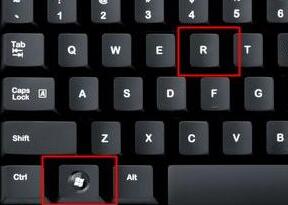
2、在登錄中找到「HKEY_CLASSES_ROOTlnkfile」路徑下的「lnkfile」資料夾。
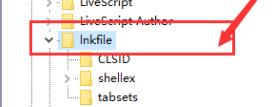
3、然後在右側右鍵選擇新建一個「字串值」。
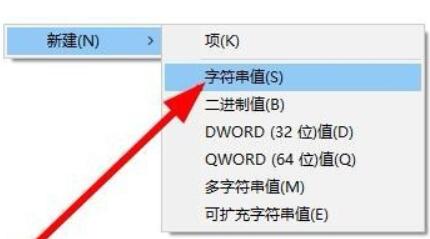
4、新建完成後雙擊打開,將它命名為「IsShortcut」。
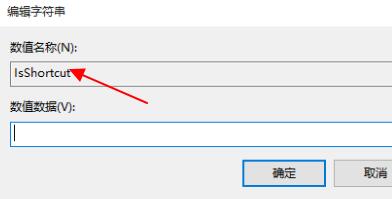
5、接著回到註冊表,找到「HKEY_CLASSES_ROOT」下的「piffile」資料夾。
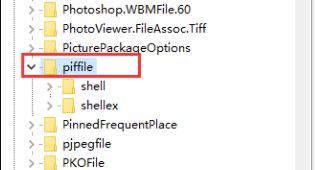
6、然後使用上述方法新建一個名為「IsShortcut」的字串值。
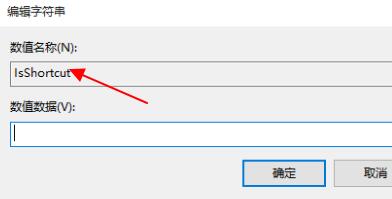
7、最後打開我們的任務管理器,找到其中的“資源管理器”,右鍵選擇“重新啟動”即可。
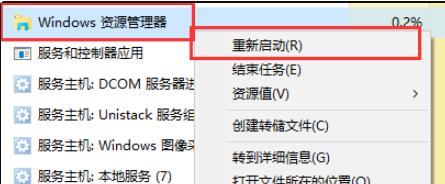
方法二、
1、首先我們按下鍵盤的「win」按鈕,然後點擊其中的「設定」。
2、然後點選系統設定下方的「關於」。
3、然後在裝置規格下方找到藍色字體的「進階系統設定」。
4、接著在效能選項中選擇“設定”,如圖所示。
5、然後勾選“自訂”,然後勾選其中的“視窗內的動畫控制項和元素”,再點選“確定”即可。
以上是右鍵一點就閃退怎麼解決win10? win10系統右鍵點選閃退的解決方法的詳細內容。更多資訊請關注PHP中文網其他相關文章!




